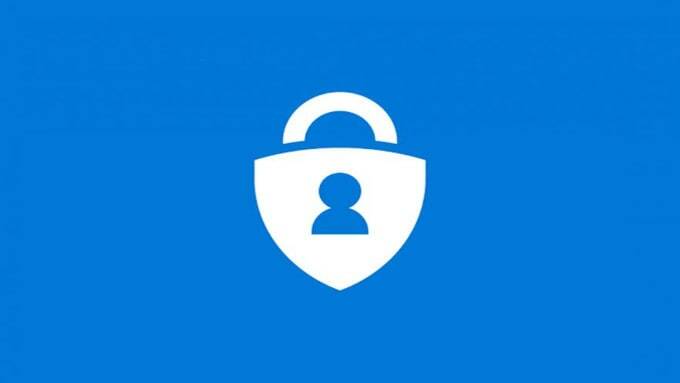Aplikasi autentikator akan membuat serangan phishing menjadi masa lalu
- Anda bisa mendapatkan aplikasi Microsoft Authenticator untuk perangkat Android dan iOS.
- Aplikasi ini juga dapat berfungsi sebagai pengelola kata sandi jika Anda menambahkan akun Microsoft Anda.

Otentikasi dua faktor akan melindungi akun Anda dari akses tidak sah dan meningkatkan keamanan Anda, jadi hari ini kami akan menunjukkan cara mengunduh aplikasi Microsoft Authenticator.
Aplikasi ini sangat mudah diatur dan digunakan, jadi pastikan untuk terus membaca untuk mempelajari cara melindungi semua akun online Anda dengan lapisan keamanan tambahan.
Manfaat menggunakan aplikasi autentikator
- Keamanan ditingkatkan karena semua upaya login memerlukan kode unik yang dihasilkan oleh aplikasi di ponsel Anda.
- Dukungan offline yang memungkinkan Anda menghasilkan kode bahkan saat offline.
- Perlindungan tambahan terhadap serangan phishing.
Bagaimana cara mengunduh & menginstal aplikasi Microsoft Authenticator?
Di mana mengunduh aplikasinya?
Aplikasi ini tersedia untuk platform Android dan iOS, dan Anda dapat mengunduhnya dari lokasi berikut:
- Unduh Microsoft Authenticator dari Play Store
- Unduh Microsoft Authenticator dari App Store
Proses instalasi untuk perangkat Android
- Buka Microsoft Otentikator tautan unduhan.
- Ketuk Install.

- Tunggu sementara aplikasi sedang diunduh dan dipasang.
Proses instalasi untuk perangkat iOS
- Menemukan Microsoft Otentikator di App Store.
- Mengetuk Mendapatkan kemudian Install.

- Tunggu sementara aplikasi diinstal di latar belakang.
Panduan langkah demi langkah untuk mengatur login dengan aplikasi Microsoft Authenticator
- Buka layanan yang ingin Anda gunakan dengan Microsoft Authenticator. Buka pengaturan keamanannya dan cari opsi autentikator. Anda sekarang akan melihat kode QR di layar Anda.
- Mulai aplikasi di perangkat seluler Anda, ketuk Menerima, kemudian Melanjutkan.
- Ketuk Masuk dengan Microsoft jika Anda ingin menyinkronkan data Anda secara online dan masukkan nama pengguna dan kata sandi Anda.
- Selanjutnya, ketuk Menambahkan akun.

- Pilih jenis akun yang ingin Anda tambahkan.

- Pindai kode QR dan setujui permintaan login.
Fitur aplikasi Microsoft Authenticator
- Pembuatan kata sandi satu kali dan otentikasi dua faktor.
- Dukungan cloud yang memungkinkan Anda mentransfer data dan konfigurasi tersimpan dengan mudah.
- Dukungan untuk ID terverifikasi.
- Dapat berfungsi sebagai pengelola kata sandi dan menyimpan kata sandi serta detail pembayaran Anda.
Jika Anda tidak menggunakan autentikasi dua faktor, Anda harus mengunduh aplikasi Microsoft Authenticator dan melindungi semua akun online penting Anda. Ingatlah bahwa beberapa pengguna melaporkan masalah dengan kode yang salah di Microsoft Authenticator, tapi itu bisa diselesaikan dengan mudah.
- Cara Menghapus Dokumen di Microsoft 365
- Latar Belakang Halloween Microsoft Teams: 10 Terbaik untuk Didapatkan
Untuk lebih mengamankan PC dan akun online Anda, pastikan untuk membaca tentangnya Otentikasi multi-faktor Windows 11. Sayangnya, Microsoft Authenticator untuk Windows 11 atau 10 tidak tersedia, dan Anda juga tidak dapat mengunduhnya untuk Mac.
Pernahkah Anda menggunakan Microsoft Authenticator? Bagikan pengalaman Anda dengan kami di bagian komentar!